Você pode gerenciar facilmente as contas de leitores na página Leitores e grupos . Ele permite que você adicione novos leitores, edite ou exclua os existentes e até mesmo converta contas de leitor em contas de equipe. Você também pode controlar quais leitores de conteúdo podem acessar, desativar ou ativar contas e filtrar ou exportar detalhes do leitor.
Gerenciar uma base de conhecimento requer controle de acesso contínuo e gerenciamento eficiente de contas. As funções de usuário flexíveis permitem que você conceda acesso a conteúdo relevante enquanto protege informações confidenciais. À medida que as necessidades evoluem, você pode facilmente atualizar os leitores para colaboradores, garantindo uma transição suave. Para auditorias ou relatórios, filtrar e exportar detalhes do usuário ajuda a analisar a atividade e otimizar as permissões. Essa abordagem simplificada mantém sua base de conhecimento organizada e acessível.
NOTA
Você pode adicionar e gerenciar Leitores e grupos de Leitores somente se o acesso ao site do seu projeto do Document360 estiver definido como Privado ou Misto.
Visão geral da página Leitores e grupos
Navegue até Configurações () > Usuários e segurança > Leitores e grupos > Leitores no portal da base de conhecimento.
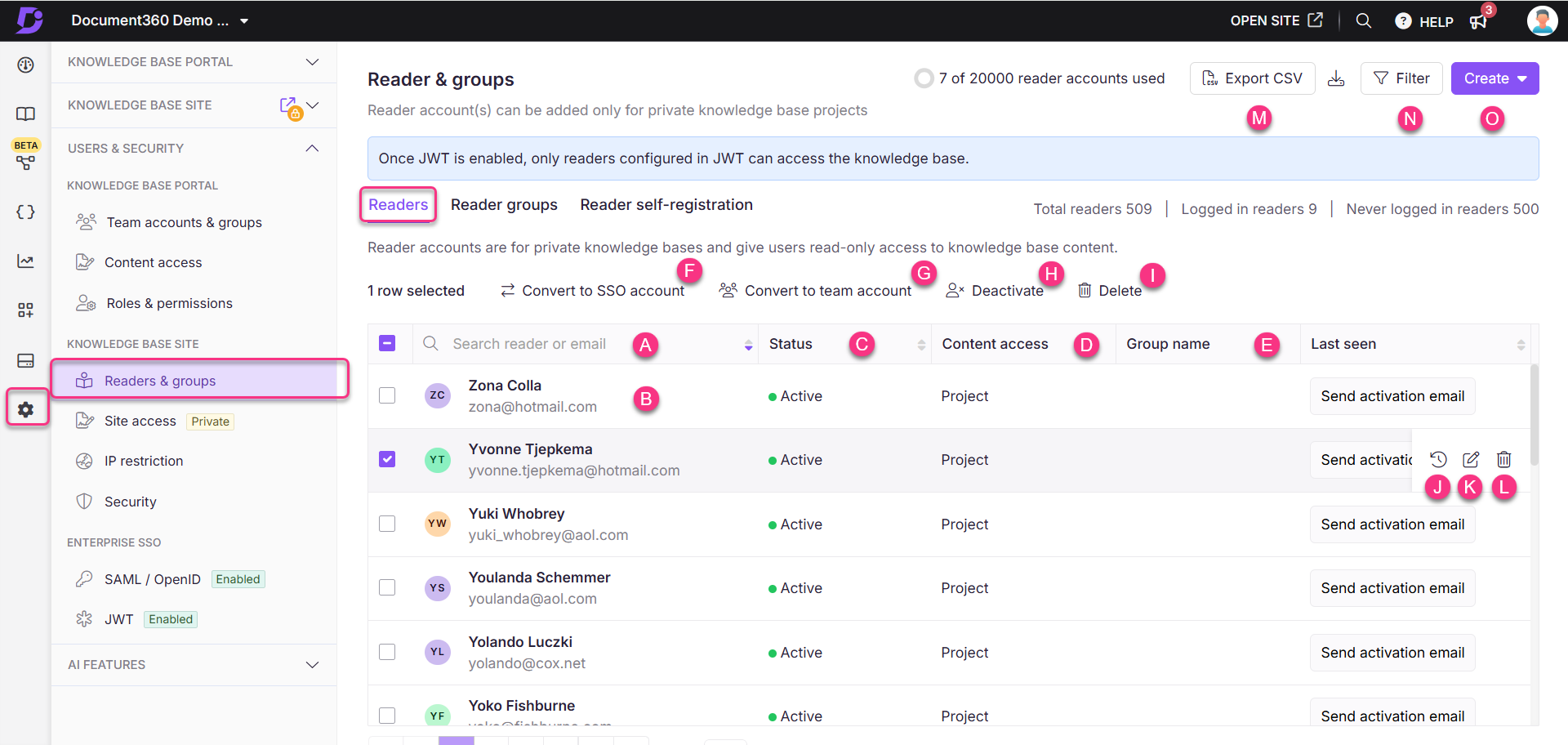
Elementos-chave da página Leitores:
Pesquisa de conta de leitor: pesquise uma conta de leitor pelo nome.
Lista de contas de leitor: exibe todas as contas de leitor do projeto.
Status: mostra se a conta está ativa ou inativa. Um status inativo indica que a conta foi desativada.
Função e acesso ao conteúdo: mostra a função e o acesso ao conteúdo atribuídos à conta.
Nome do grupo: Se a conta pertencer a um grupo, o nome do grupo será exibido.
Selecione a conta de leitor desejada e as seguintes opções aparecerão:
Convert to SSO account: Converta a conta de leitor em uma conta SSO.
Convert to team account: Converta a conta de leitor em uma conta de equipe.
Deactivate/Activate: Desative ou ative a conta de leitor.
Delete: Exclua a conta do leitor.
Passe o mouse sobre uma conta de leitor para acessar:
Notificações por e-mail (): visualize o histórico de atividades de e-mail nos últimos 30 dias.
Edit (): Edite a configuração da conta de leitor
Delete (): Exclua a conta de leitor.
Outras características:
Export CSV: Exporte a lista de contas de leitor como um arquivo CSV.
Filter: Use filtros para restringir os resultados por Status de login, Data do último login, Tipos de conta ou Status.
Create: Crie uma nova conta de leitor.
Criando uma nova conta de leitor
Para criar uma nova conta de leitor:
Navegue até Configurações () > Usuários e segurança > Leitores e grupos > Leitores no portal da base de conhecimento.
Clique no menu suspenso Criar no canto superior direito e escolha Novo leitor para abrir o painel Criar conta de leitor .
No campo E-mail , insira os endereços de e-mail desejados das contas que deseja adicionar.
NOTA
Você pode adicionar até 5 e-mails separados por vírgula ao mesmo tempo.
Marque a caixa de seleçãoSSO usuário para adicionar o leitor como um usuário SSO.
Se você marcou a caixa de seleção Usuário SSO, selecione uma configuração SSO no menu suspenso Selecionar SSO.
Clique na caixa de seleção Ignorar e-mail de convite se não quiser que seus novos leitores recebam um e-mail de convite.
Selecione o acesso ao conteúdo desejado para os novos leitores.
Em Atribuir grupos, você pode atribuir os leitores a qualquer grupo de leitores existente. Este campo é opcional.
Uma vez feito isso, clique em Criar conta de leitor.
NOTA
As contas de equipe com funções de portal Administrador e Proprietário em um projeto podem adicionar e excluir uma conta de leitor. Além disso, funções personalizadas com permissão Gerenciar contas de equipe também podem adicionar contas de leitor.
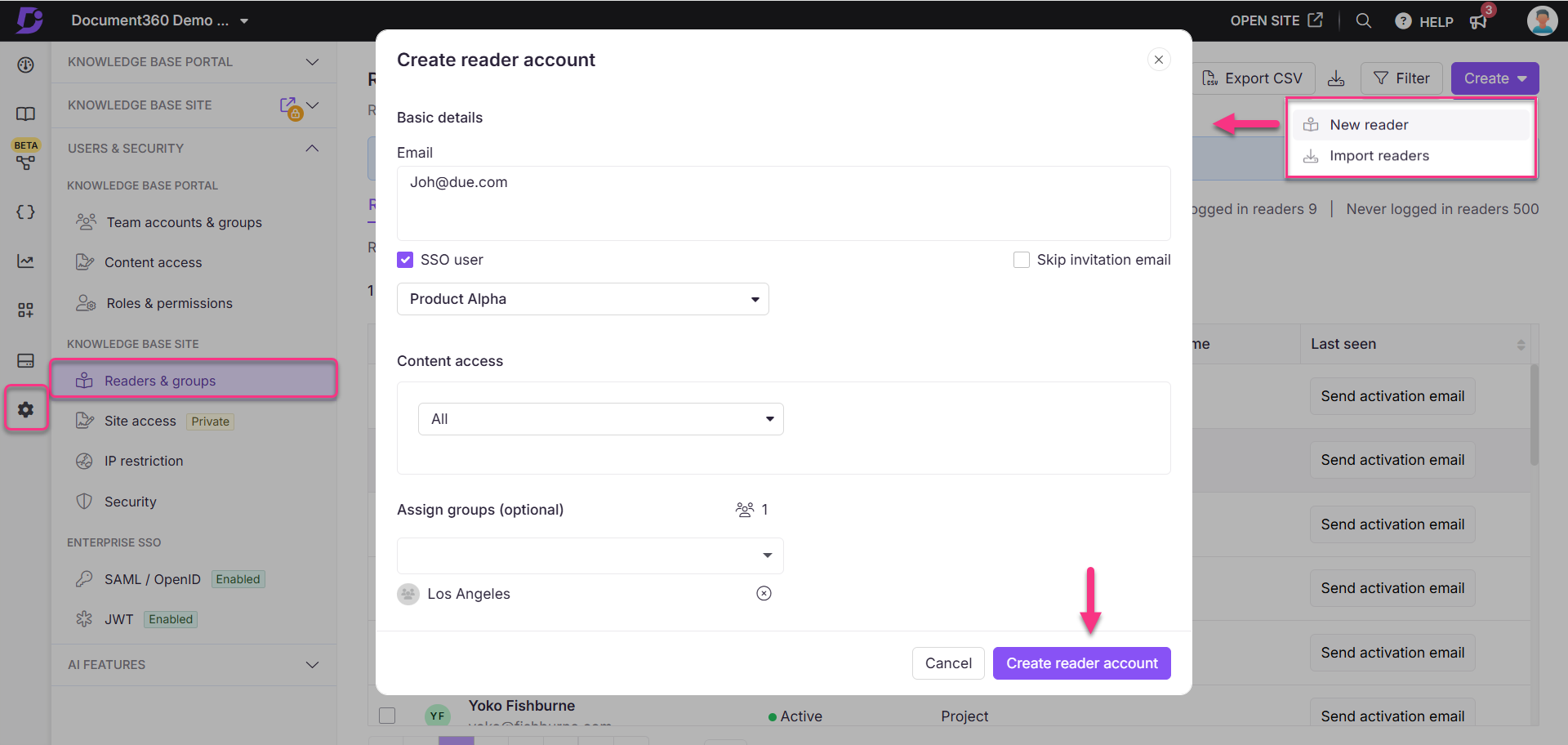
Importando contas de leitor
Você pode usar o recurso Importar leitores para adicionar mais de cinco contas de uma só vez. (máximo de 500 leitores)
Navegue até Configurações () > Usuários e segurança > Leitores e grupos > Leitores no portal da base de conhecimento.
Clique no menu suspenso Criar no canto superior direito e escolha Importar leitores para abrir o painel Importar leitor.
Marque a caixa de seleção Usuário SSO para adicionar o leitor como um usuário SSO.
Se você marcou a caixa de seleção Usuário SSO, selecione uma configuração SSO no menu suspenso Selecionar SSO.
Baixe o modelo de arquivo CSV clicando na opção "Baixar modelo".
Abra o arquivo CSV baixado em um aplicativo local, como o MS Excel, e insira os novos e-mails da conta e o nome e sobrenome.
Salve o arquivo e carregue o arquivo CSV no painel do Document360 clicando em Clique para carregar. Você também pode arrastar e soltar o arquivo no quadro de soltar designado.
Os dados serão validados e os e-mails válidos e inválidos serão listados na tabela de resumo de validação .
Clique em Ignorar e-mail de convite se não quiser que seus novos usuários recebam um e-mail de convite.
Atribua o acesso ao conteúdo e o grupo para as contas de leitor importadas usando a respectiva lista suspensa.
Clique no botão Importar .
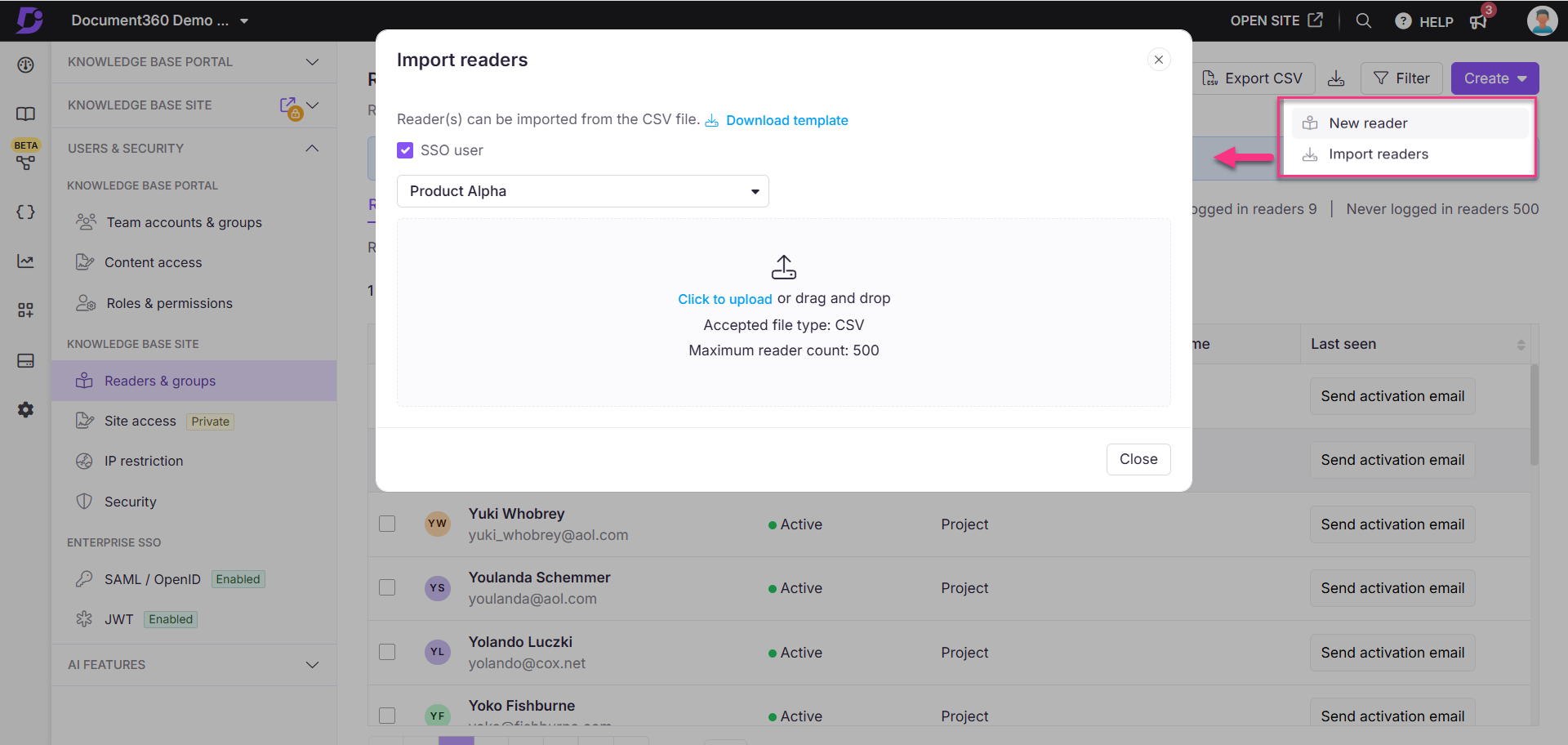
Gerenciando contas de leitor
Editando uma conta de leitor
Para editar a configuração de uma conta de leitor:
Navegue até Configurações () > Usuários e segurança > Leitores e grupos > Leitores no portal da base de conhecimento.
Passe o mouse sobre a conta de leitor desejada e clique no ícone Editar ().
Uma página aparecerá com informações detalhadas.
Passe o mouse sobre o nome da conta do leitor e clique no ícone Editar para configurar detalhes básicos, como nome e sobrenome.
Você pode visualizar a Data da última atividade e a data de criação da conta de leitor sob o nome da conta de leitor.
Clique em Gerenciar acesso ao conteúdo para gerenciar o acesso ao conteúdo da conta de leitor.
Selecione o acesso ao conteúdo desejado:
Nenhum: não é possível acessar nenhum conteúdo da base de conhecimento.
Todos: Pode acessar todo o conteúdo da base de conhecimento em qualquer espaço de trabalho e idioma.
Área de trabalho/idiomae: Pode acessar conteúdo em áreas de trabalho e idiomas específicos.
Categoria: pode acessar determinadas categorias em espaços de trabalho e idiomas específicos.
Clique em Atualizar.
Na guia Grupos associados , adicione a conta de leitor a qualquer grupo de leitores.
NOTA
Os leitores só podem ver as categorias específicas às quais têm acesso e não têm acesso automático às categorias principais ou outros níveis de subcategorias.
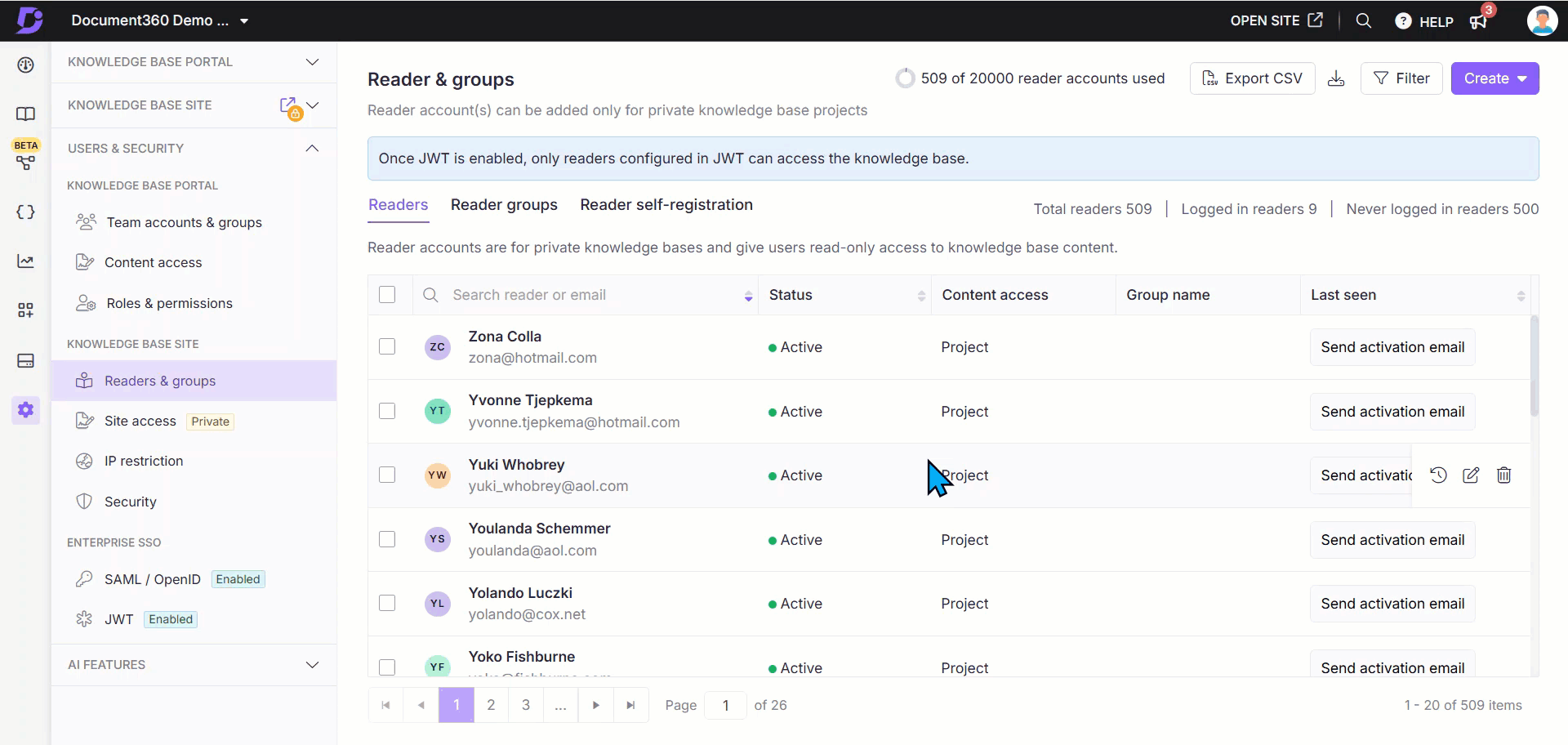
Excluindo uma conta de leitor
Você pode excluir uma conta de leitor:, seguindo as etapas abaixo:
Navegue até Configurações () > Usuários e segurança > Leitores e grupos > Leitores no portal da base de conhecimento.
Passe o mouse sobre a conta de leitor desejada e clique no ícone Excluir ().
Como alternativa, marque a caixa de seleção ao lado de uma ou mais contas e clique em Excluir () na parte superior.
Clique em Sim no painel de confirmação de exclusão .
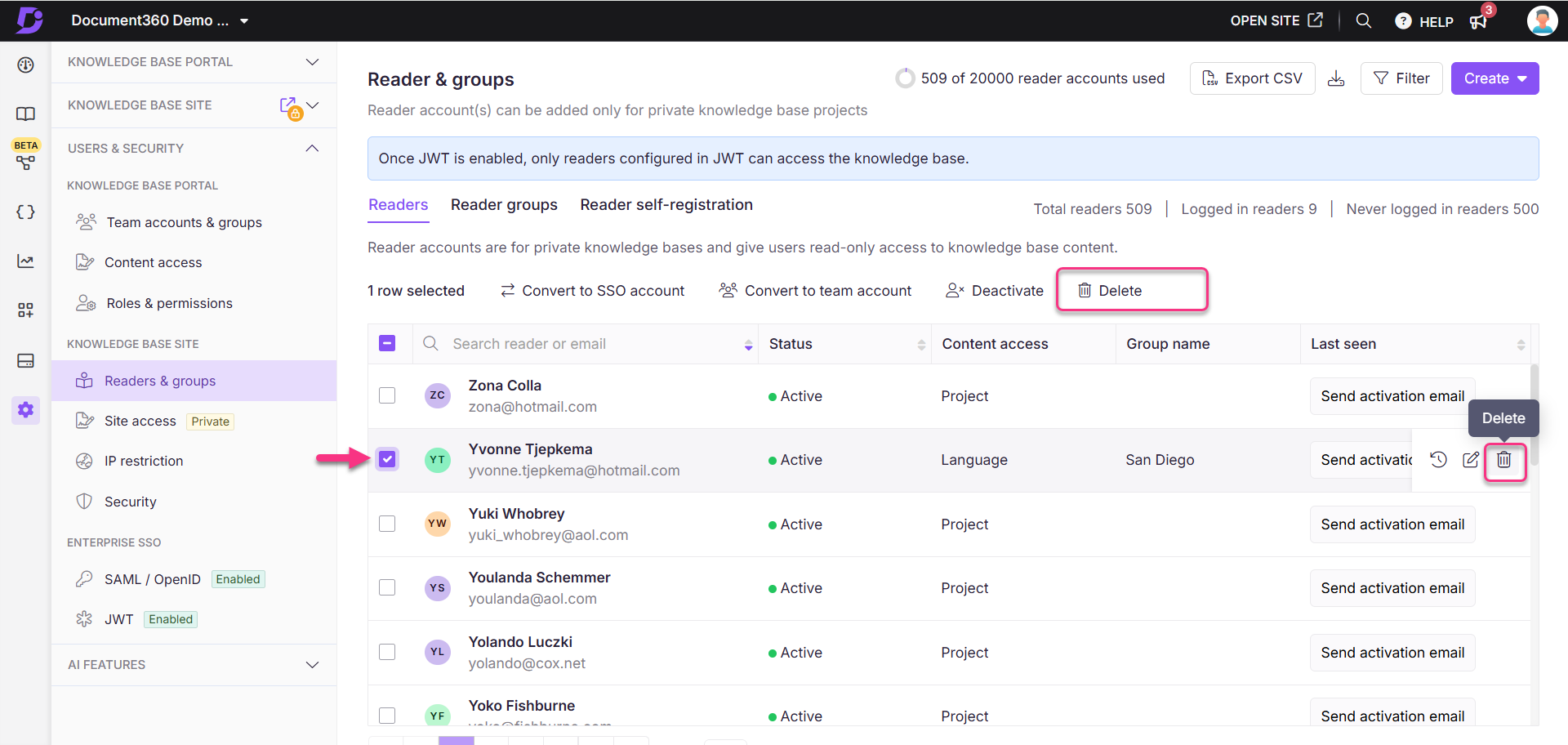
Convertendo uma conta de leitor em uma conta SSO
Para converter uma ou mais contas de leitor:
Navegue até Configurações () > Usuários e segurança > Leitores e grupos > Leitores no portal da base de conhecimento.
Selecione a(s) conta(s) de leitor desejada(s) e clique em Converter em conta SSO.
O painel Converter conta será exibido.
Selecione a configuração de SSO desejada.
Clique em Continuar.
As contas de SSO podem ser identificadas com um selo de SSO ao lado do nome da conta da equipe.
NOTA
Quando uma conta de leitor é convertida em uma conta de equipe, todas as contribuições feitas pelo leitor (por exemplo, dados de análise e feedback) serão retidas.
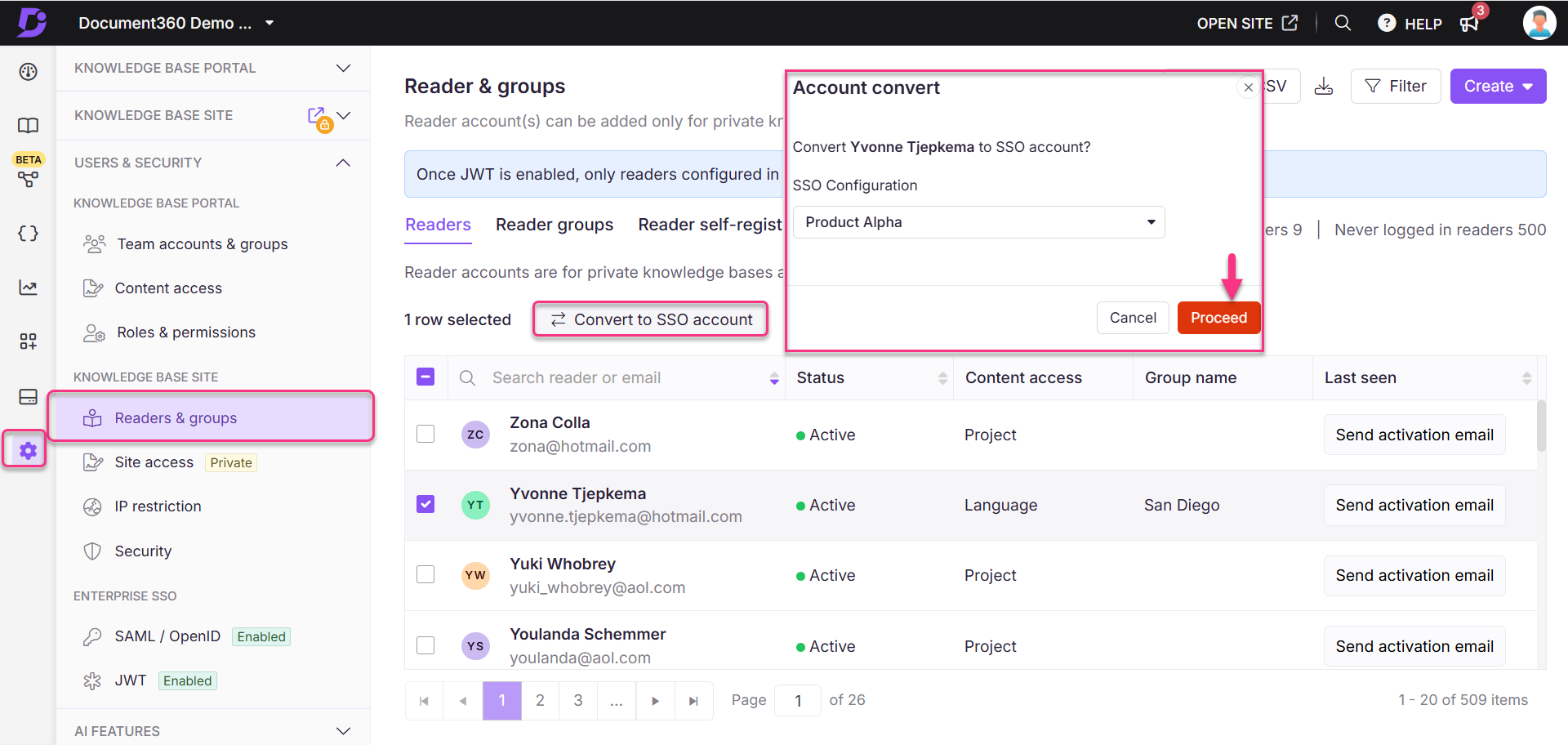
Convertendo uma conta de leitor em uma conta de equipe
Para converter uma ou mais contas de leitor:
Navegue até Configurações () > Usuários e segurança > Leitores e grupos > Leitores no portal da base de conhecimento.
Selecione a(s) conta(s) de leitor desejada(s) e clique em Converter em conta de equipe.
NOTA
Se você selecionar um leitor de SSO, a conta será convertida em uma conta de equipe de SSO.
Atribua permissões de acesso ao portal no menu suspenso Função do portal .
Atribua permissões de acesso ao conteúdo na lista suspensa Função de conteúdo e Acesso ao conteúdo .
Como uma etapa opcional, mapeie a conta de leitor para qualquer grupo de leitores existente no menu suspenso Mapear com grupo de contas de equipe existente .
Clique em Confirmar para converter o leitor em uma conta de equipe.
NOTA
Quando uma conta de leitor é convertida em uma conta de equipe, todas as contribuições feitas pelo leitor (por exemplo, dados de análise e feedback) serão retidas.
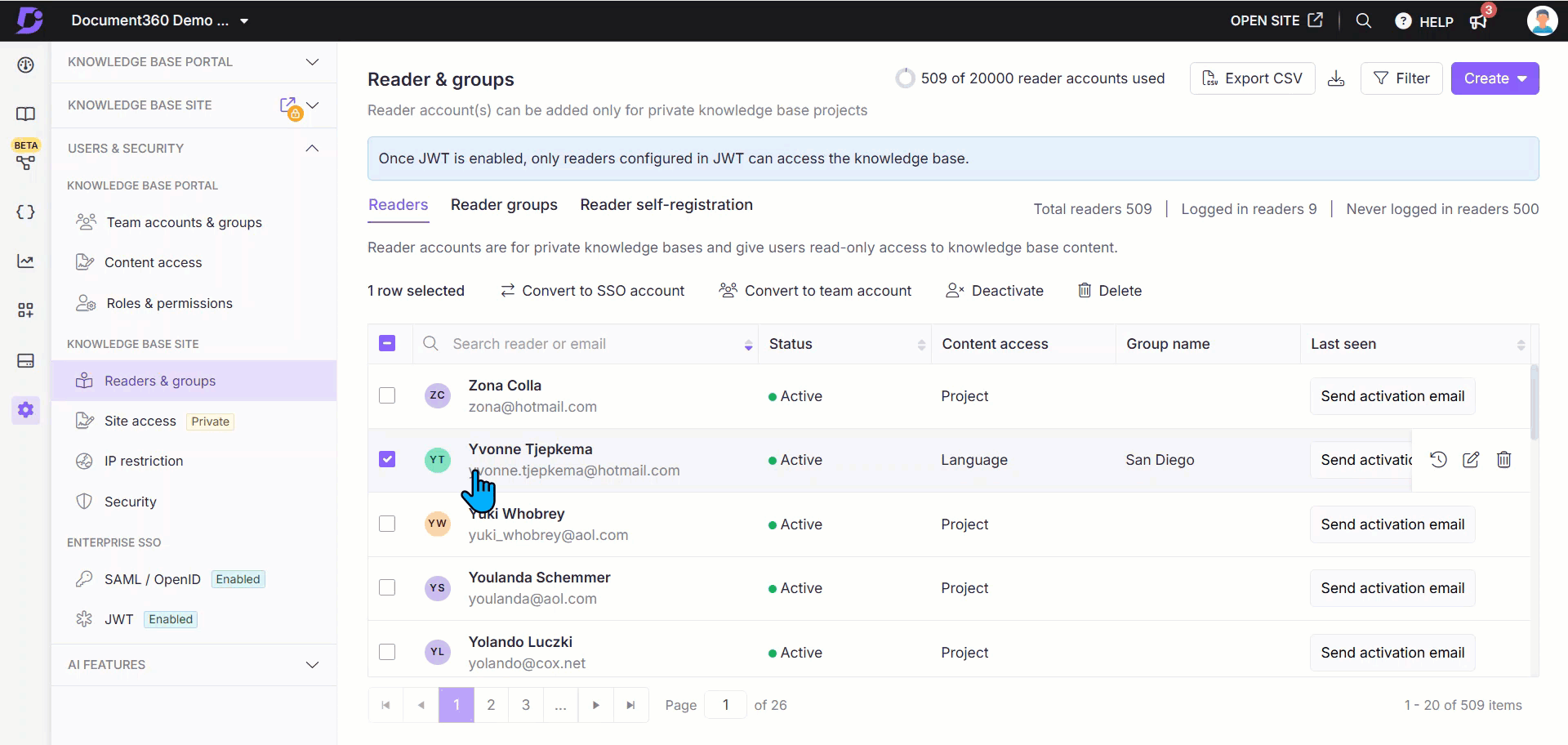
Desativar e reativar uma conta de leitor
Para desativar uma conta de leitor:
Navegue até Configurações () > Usuários e segurança > Leitores e grupos > Leitores no portal da base de conhecimento.
Selecione a conta de leitor desejada e clique em Desativar na parte superior.
O painel Confirmar desativação do leitor será exibido.
Clique em Desativar.
NOTA
Quando uma conta de leitor é desativada, seus dados analíticos e comentários são mantidos, mas o acesso ao site da base de conhecimento é revogado.
Para reativar uma conta de leitor:
Selecione uma ou mais contas de leitor desativadas.
Clique em Ativar.
Clique em Confirmar no painel Confirmar ativação do leitor .
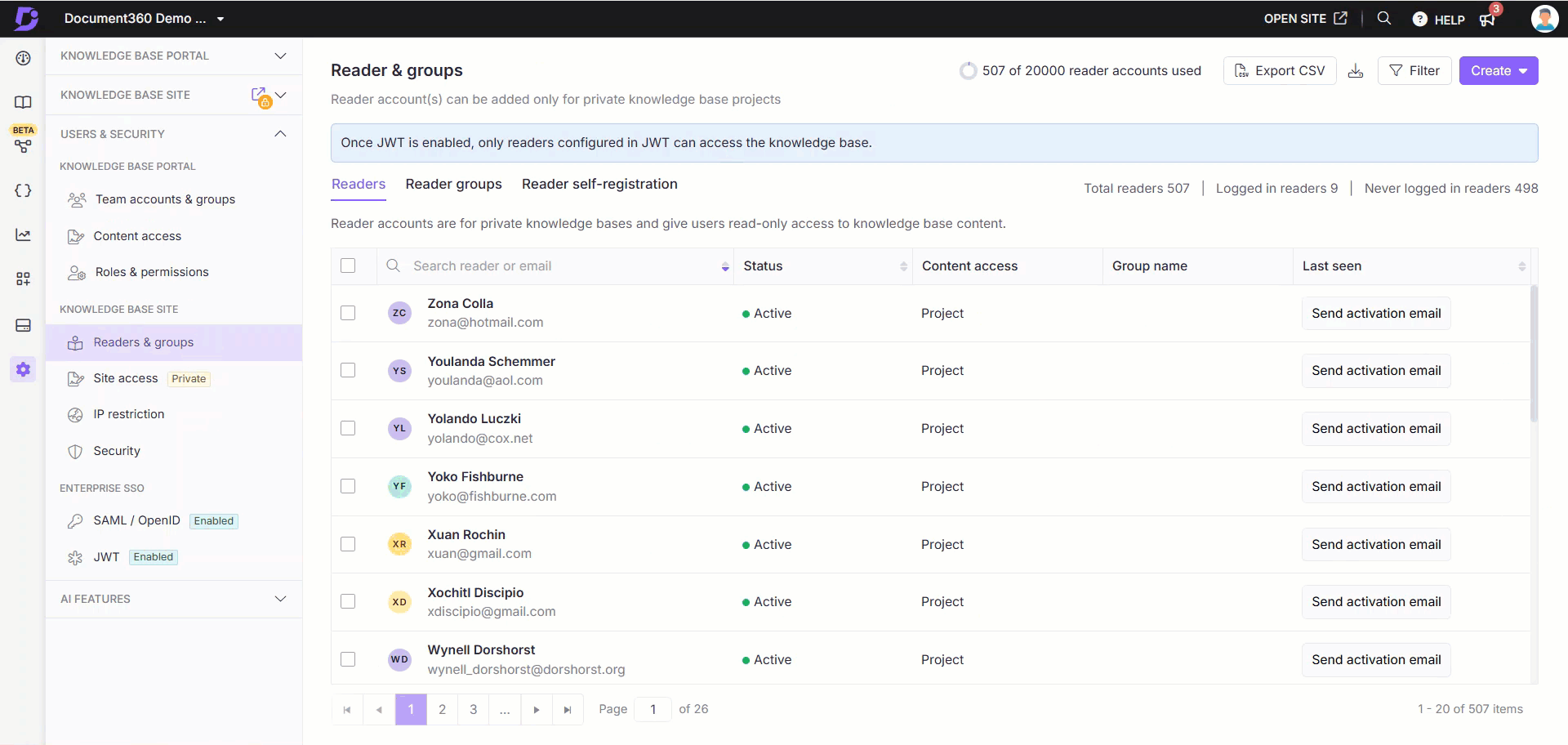
Filtrar e exportar informações da conta do leitor
Na página Visão geral do Leitor e grupos , navegue até o canto superior direito, onde você pode visualizar Exportar CSV e Filtrar.
Filtrando contas de Leitor
Para restringir a lista de contas de leitores:
Clique no botão Filtrar .
Use os seguintes parâmetros para refinar sua pesquisa e clique em Aplicar:
Status de login: Leitores registrados, Leitores nunca registrados
Dados do último login: 7 dias, 30 dias, 3 meses, 1 ano e data personalizada.
Tipo de conta: usuário SSO, usuário do Document360.
NOTA
Selecionar o filtro Usuários SSO exibe uma lista de configurações de SSO disponíveis.
Status: Todos, Ativo, Inativo.
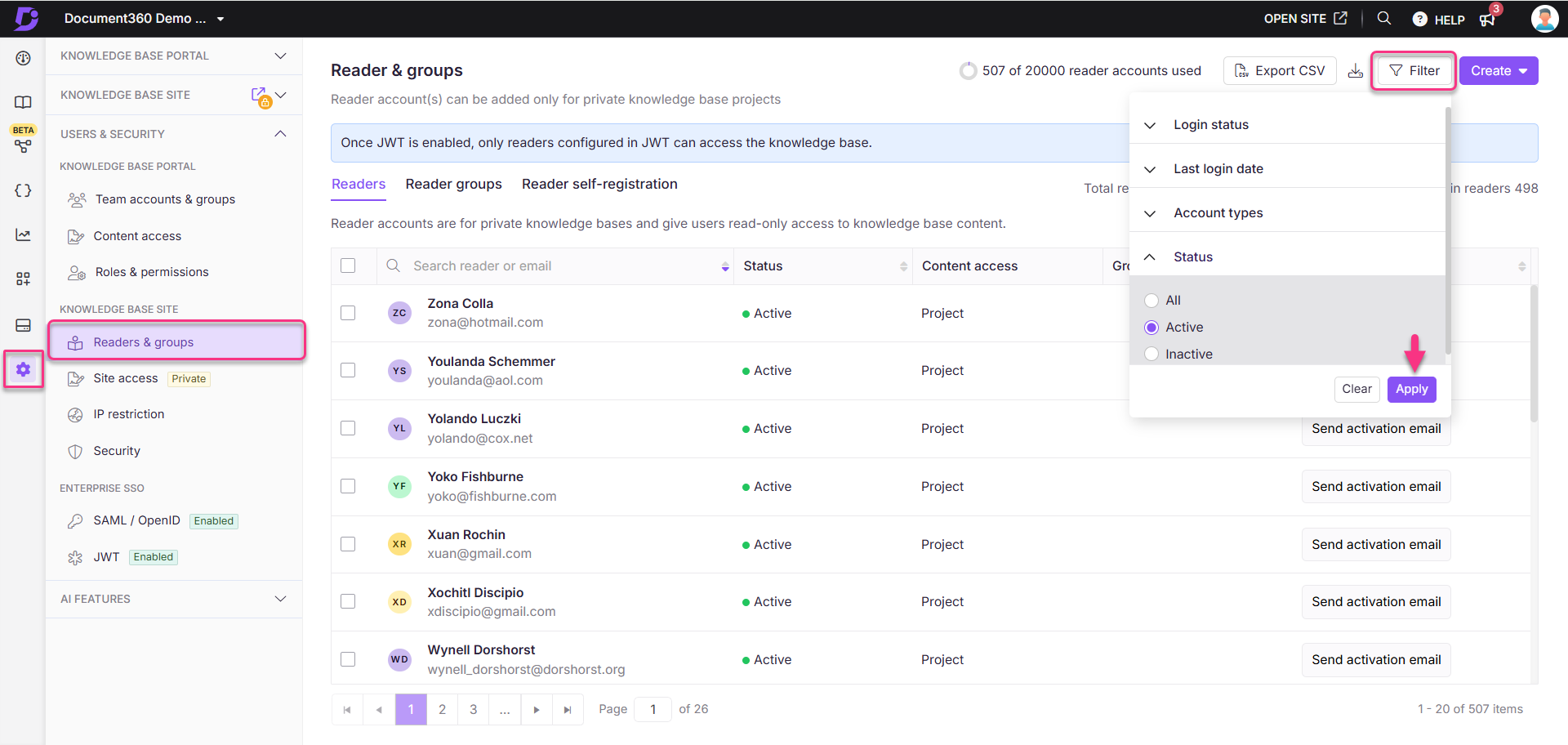
Exportando uma conta de leitor
Clique em Exportar CSV para baixar a lista filtrada de contas de leitor como um arquivo CSV para o armazenamento local do seu dispositivo.
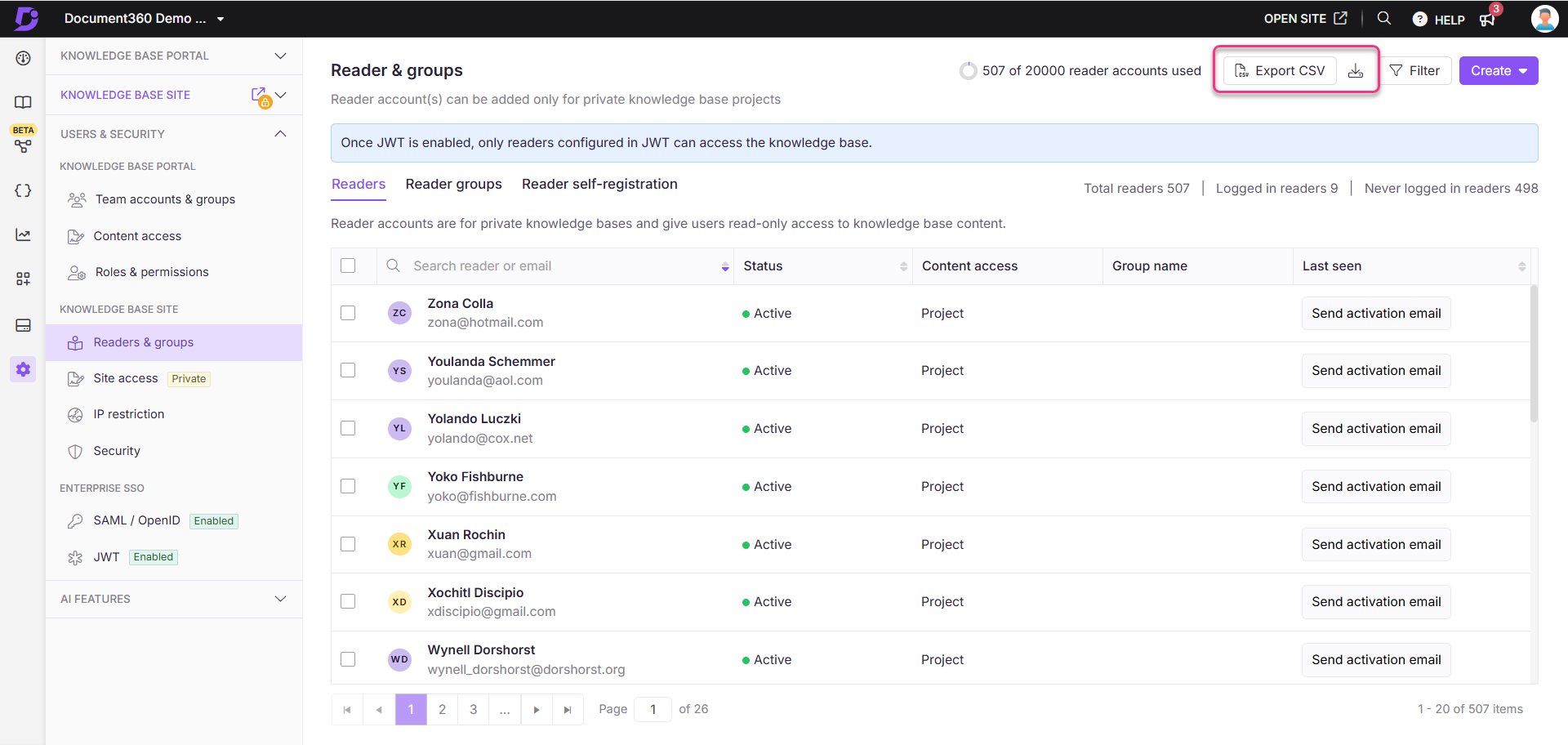
Comprar mais contas de leitor
Se você precisar de mais contas de leitor do que seu plano atual oferece, poderá comprá-las como um complemento. O número total de contas de Leitor disponíveis e o número total de contas de Leitor usadas estão disponíveis na parte superior da página.
Clique na opção Atualize seu plano e navegue até a página de preços.
Escolha o plano, os recursos e o número de contas de leitor desejados.
NOTA
Para mais informações, leia o artigo sobre Purchasing add-ons.
Solucionando problemas
Problemas de importação do leitor
Erro: Falha no upload do arquivo
Esse erro ocorre devido a problemas com o formato do arquivo ou endereços de e-mail duplicados no arquivo carregado.
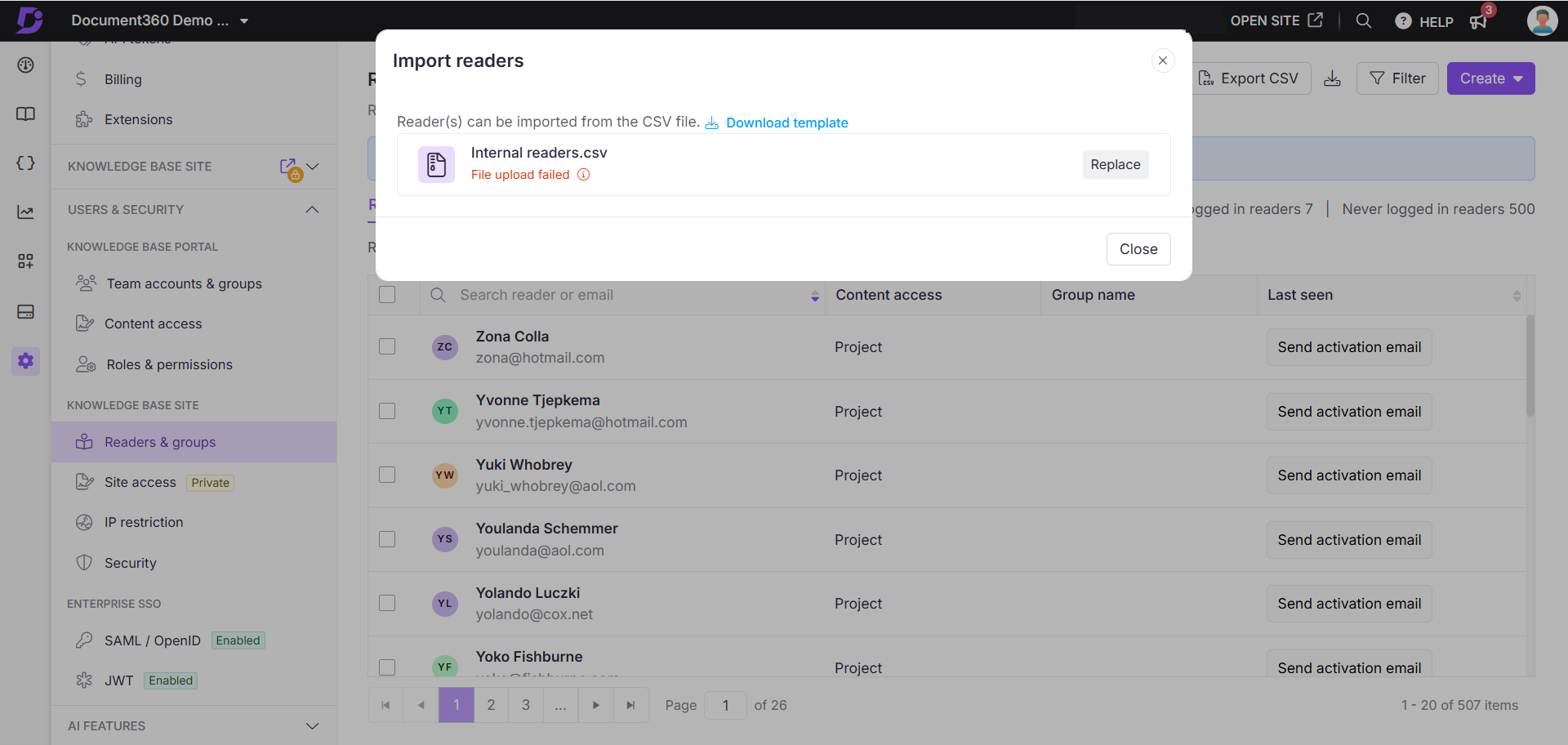
Etapas para resolver:
Verifique se os dados do leitor correspondem ao formato do modelo CSV.
Verifique se nenhum endereço de e-mail é repetido no arquivo.
Remova ou atualize todas as duplicatas para garantir que todas as entradas sejam exclusivas.
Salve o arquivo corrigido e carregue-o novamente. Isso deve resolver o erro e importar com êxito os leitores.
O leitor não consegue acessar um artigo ou categoria publicada
Os leitores podem encontrar esse problema quando não tiverem as permissões necessárias para acessar a categoria ou artigo. Isso pode ser devido a configurações de segurança que restringem o acesso do Leitor ou de seu Grupo de Leitores associado.
Etapas para resolver:
Verifique as permissões do leitor: Certifique-se de que o leitor tenha as permissões corretas para acessar a categoria ou artigo.
Verifique as configurações de segurança do artigo:
Navegue até o artigo.
Clique no ícone Mais () ao lado do botão Editar ou Publicar .
Clique em Segurança > Site da Base de Dados de Conhecimento.
Confirme se o leitor não tem acesso explicitamente negado nas configurações de segurança do artigo.
Verifique as permissões do grupo de leitores:
Vá para a guia Grupo de leitores nas configurações de segurança do artigo.
Verifique se o grupo de leitores associado ao leitor não tem acesso negado ao artigo ou categoria específica.
Se o problema persistir após seguir essas etapas, entre em contato com a equipe de suporte do Document360 para obter mais assistência: Entre em contato com o suporte do Document360
Resolvendo problemas de restrição de acesso
Erro: Desculpe! Você não está autorizado a acessar.
Este erro ocorre quando o acesso do leitor ao artigo é restrito devido a configurações de segurança.
Etapas para resolver:
Localize o artigo na árvore de categorias.
Clique no ícone Mais () ao lado do nome do artigo.
Selecione Segurança > site da base de conhecimento.
Clique em Atribuir acesso ao conteúdo.
Remova o leitor da lista do Leitor clicando no ícone Excluir ().
Volte e confirme se o leitor agora está rotulado com a tag Heredited .
Agora, o leitor selecionado poderá acessar o artigo.
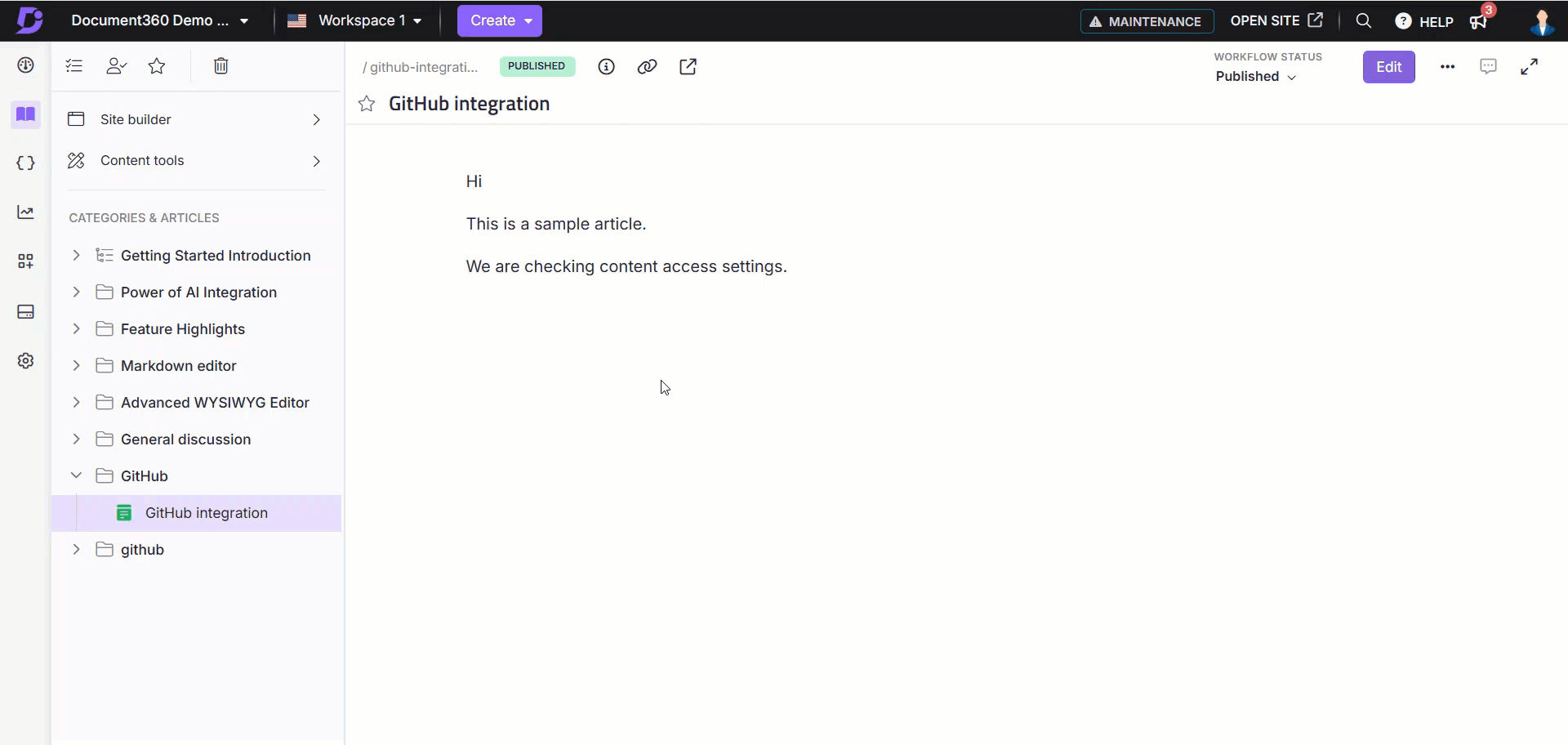
Não é possível acessar os projetos associados
Erro: Desculpe! Não há projetos associados a este endereço de e-mail. Entre em contato com o administrador do projeto.
Esse erro ocorre quando um leitor não é criado como um leitor SSO ou não recebeu o acesso de conteúdo necessário no projeto.
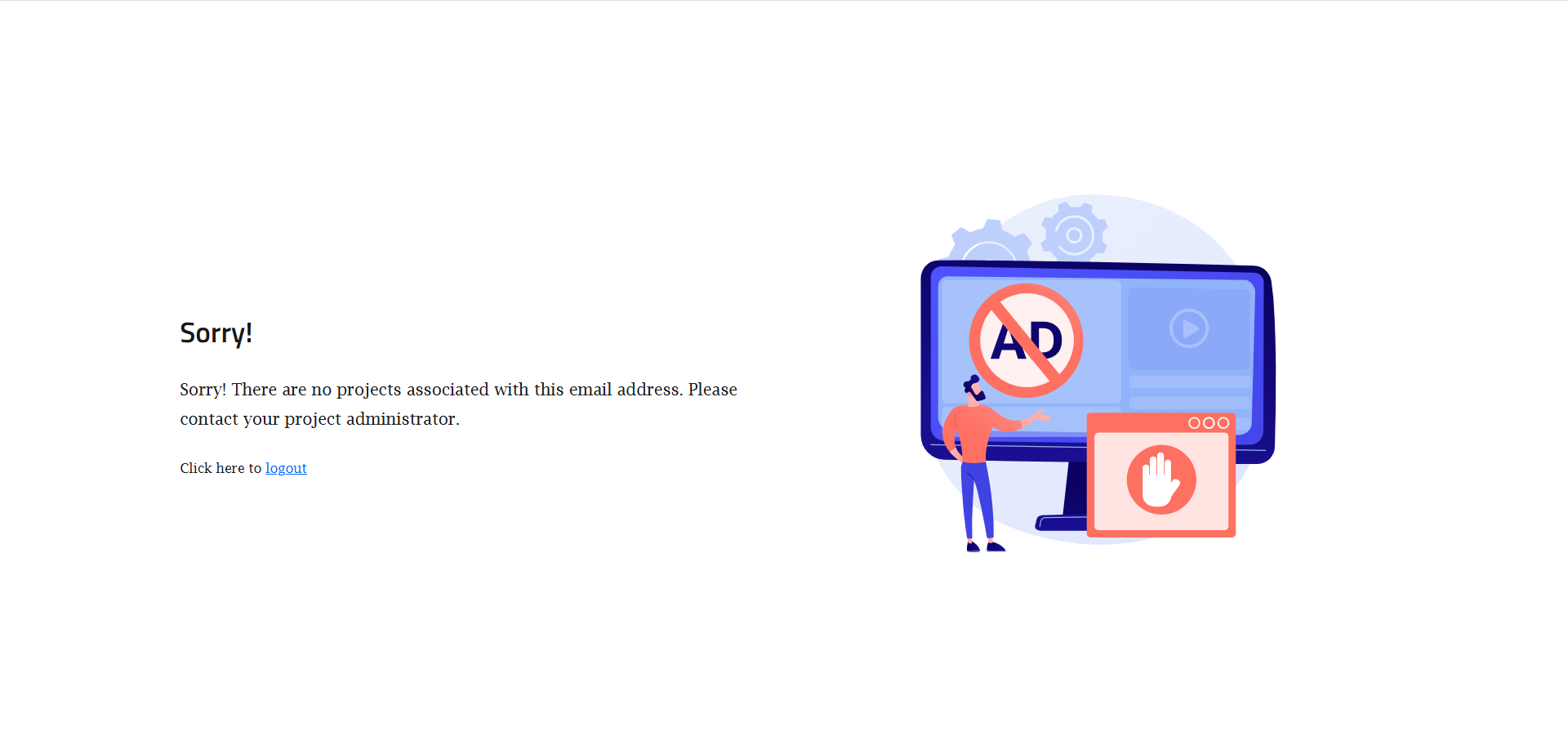
Etapas para resolver:
Converter para uma conta de leitor SSO
Navegue até Configurações () > Usuários e segurança > Leitores e grupos no portal da base de conhecimento.
Selecione o leitor desejado e clique em Converter em conta SSO para adicioná-lo como um leitor SSO.
Selecione a configuração de SSO apropriada e clique em Continuar.
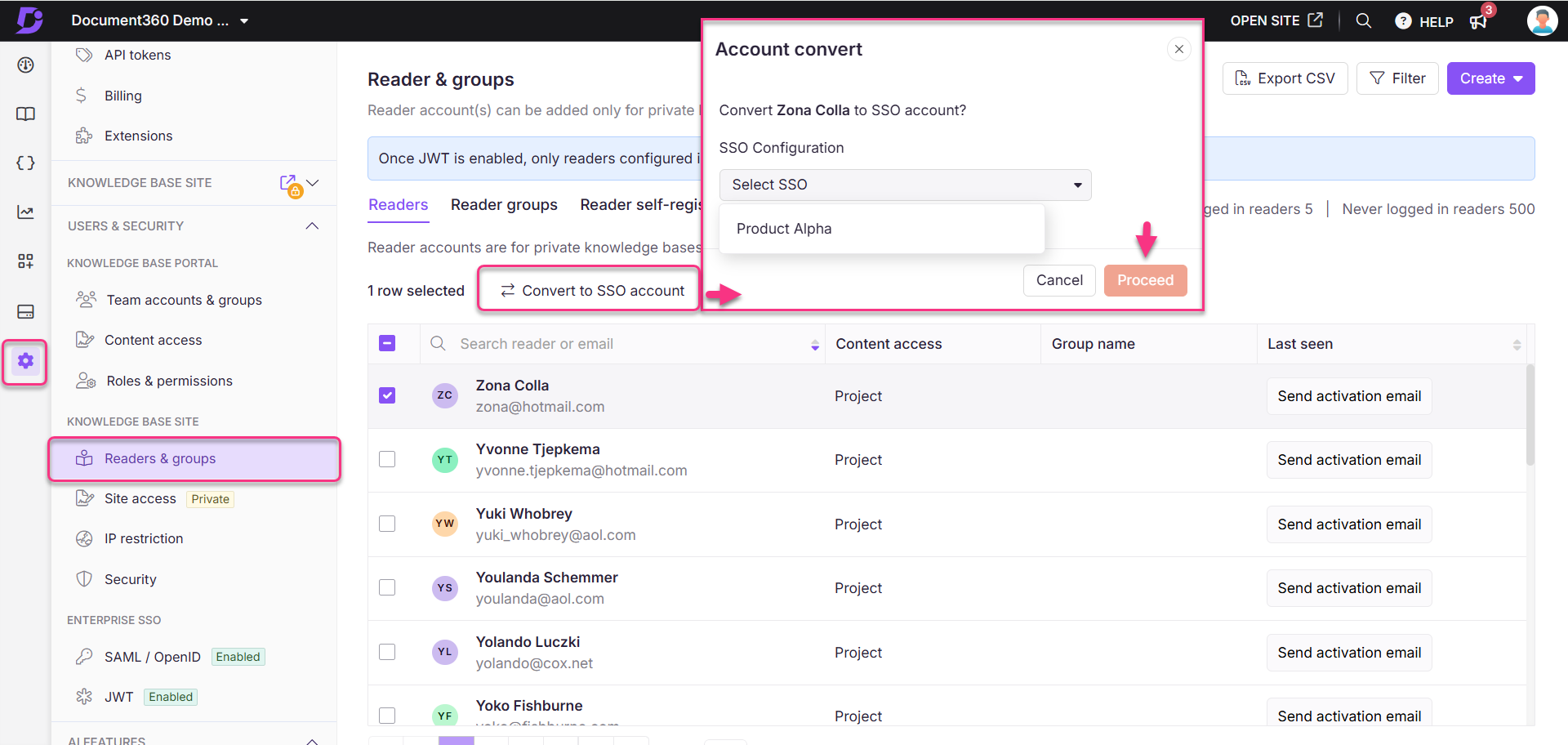
Atribuir acesso ao conteúdo
Passe o mouse sobre o leitor desejado e clique no ícone Editar ().
Clique em Gerenciar acesso ao conteúdo e atribua o acesso ao conteúdo necessário ao leitor.
Clique em Atualizar.
Depois que o leitor receber as permissões corretas, ele poderá acessar o projeto sem problemas.
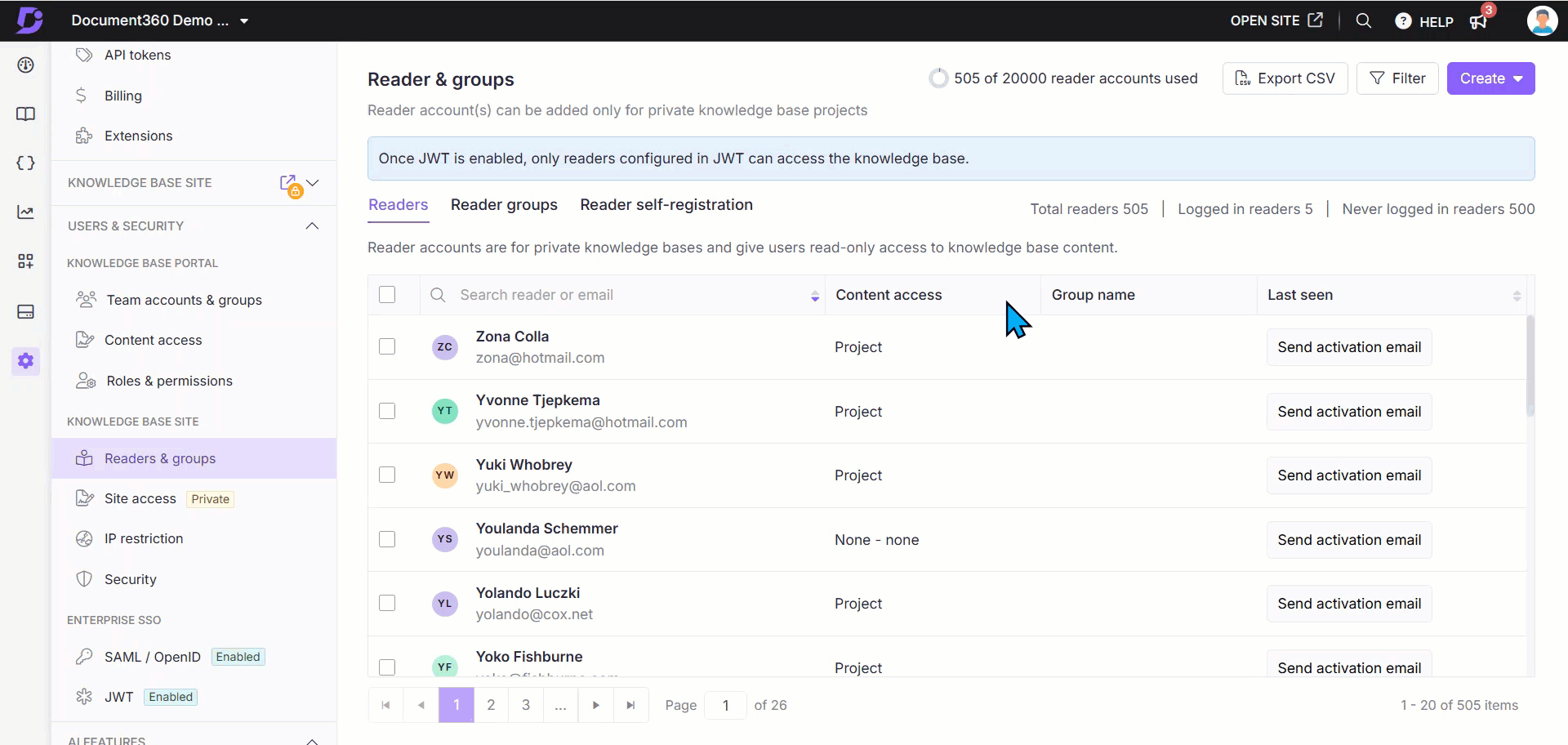
Perguntas frequentes
Posso adicionar um membro da equipe como uma conta de equipe se ele já tiver sido atribuído como uma conta de leitor?
Não há opção no Document360 para manter um usuário como leitor e usuário de conta de equipe simultaneamente. Você deve primeiro removê-los da lista de leitores para adicioná-los como um usuário de conta de equipe.
Como funcionam as permissões de acesso ao conteúdo para uma conta de leitor?
O acesso ao conteúdo com privilégios mais altos fornecido é aplicado aos leitores.
Posso comprar leitores adicionais?
Leitores adicionais só podem ser adquiridos com o plano Enterprise. Você pode comprar um complemento para mais 10.000 leitores.
O que fazer se o link de verificação longo expirar?
Informe o proprietário do projeto para enviar o e-mail de verificação, pois somente ele lida com o acesso.